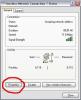.JEFファイルは、豊富な刺繡デザインのデジタル画像をキャプチャします。
ツールバーの「画像」をクリックし、「画像の挿入」を選択して、操作する画像を開きます。 利用可能な画像が[開く]ダイアログボックスに表示されます。 ダイアログボックスから必要な画像を選択します。 Janomeはビットマップファイルを処理します。 使用する独自のビットマップがある場合は、[探す場所]の横にあるドロップダウンボックスに移動し、ソースをフラッシュドライブまたはハードドライブに変更します。 目的のファイルが見つかったら、[開く]をクリックします。 画像がデザインウィンドウに移動します。
マウスを動かして、ウィンドウの左下隅にある[オブジェクトの詳細]ボックスをクリックします。 新しいボックスの[ディメンション]で、[100%]を[200%]に変更します。 詳細を適切なサイズにするには、Janomeで使用するほとんどの画像のビットマップサイズを大きくする必要があります。
画面の右側から目的のテクニックアイコンをクリックします。 たとえば、アップリケ画像をインポートして変更する場合、アイコンには中央に「A」が付いた赤と黒の盾があります。
右側の糸のスプールをクリックし、カラーチャートがポップアップしたときに使用する色を選択します。
スレッドを移動するポイントをクリックし、開始した場所までループを終了するようにします。 次に、ツールバーの「ファイル」を選択し、「保存」をクリックします。 プロジェクトの名前を選択し、[保存]をクリックします。 これで、DigitizerProからの.JEFファイルがデザインに含まれています。
使用する刺繡デザインを開くかインポートします。 カスタマイザー11000は、.JEF、.CLF、.CAF、.ARG、.ARR、または.ARFファイル拡張子(すべて異なる刺繍アプリケーションからのもの)でファイルを開くことができ、.SEW、.BMP、.WMF、および.JEFをインポートできます。 ファイル。 DigitizerProと同様に、[画像]、[画像の挿入]の順にクリックします。 ダイアログボックスには、画像を開くかインポートするかを選択できます。
画像を編集します。 たとえば、複製してフープパターンを作成する場合は、画像を左上の象限に移動し、右下隅がグリッドの中心に当たるように配置します。 次に、[編集]、[自動レイアウト]、[コーナー]を選択します。 これで、デザインは4つの象限すべてに表示され、各象限で90度回転して、グリッドの中央を中心に配置されます。
終了したら、[ファイル]と[名前を付けて保存]をクリックします。 ダイアログボックスの下部にあるドロップダウンメニューを使用して、ファイルタイプとして[Janome Embroidery Files(.JEF)]を選択し、[保存]をクリックします。 これで、Customizer11000の.JEFファイルが作成されました。
ファイルに名前を付け、ダイアログボックスの下部にあるドロップダウンメニューからファイルタイプとして[Janome Embroidery Files(.JEF)]を選択します。 カスタマイザー10000では、これが唯一のオプションになります。 「保存」をクリックします。